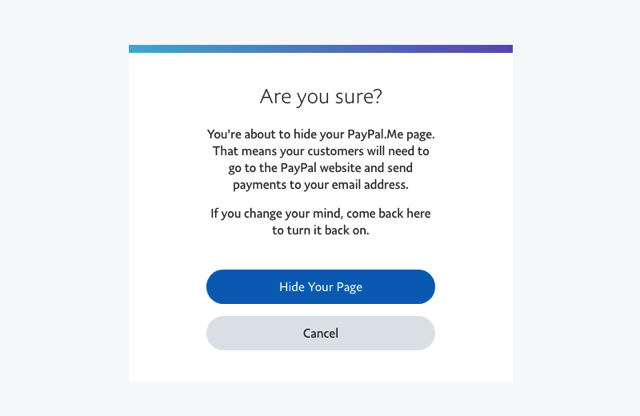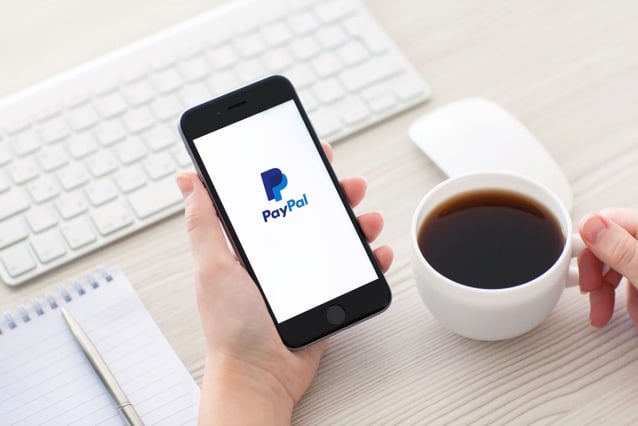
如果你有過在國外網站線上購物的經驗,應該對線上支付平台 PayPal 不陌生,做為全世界最大第三方支付商,商家可說是又愛又恨,好處在於使用 PayPal 可以很輕鬆在線上即時付款、收款,缺點是 PayPal 會收取比例相當高昂的手續費,因此台灣很多電子商務網站選擇不採用此支付方式。不過許多網路工作者會經常用到,例如支付國外線上服務費用或收取款項等等,要將餘額取出也很麻煩,目前台灣只有玉山銀行「玉山全球通」可以提領。
前段時間 PayPal 推出一項蠻有意思的免費服務「PayPal.Me」,當時台灣使用者還無法註冊使用,但近期已經開放,簡單來說,這個工具簡化了付款及收款的流程,讓你可以直接建立一個接收其他使用者支付款項的個性化專屬頁面,而且非常簡單。當然必須搭配 PayPal 才能使用,而且不用收取額外費用(當然 PayPal 基本的手續費還是會扣)。
PayPal.Me 優點是可快速建立一個屬於自己的專屬鏈結,並在頁面中自訂名稱、Logo、介紹和配色等等,當你將鏈結傳送給其他人,他們就能透過 PayPal 支付款項給你,不需要再登入 PayPal 帳戶進行操作,大幅簡化付款收款流程。這項服務特別適合做為個人或網站接受贊助使用,接下來我會介紹如何取得你專屬的 PayPal.Me,包括如何設定及操作。
網站名稱:PayPal.Me
網站鏈結:https://www.paypal.me/
使用教學
STEP 1
開啟 PayPal.Me 網站,如果你沒有 PayPal 帳戶的話,點擊「立即註冊」取得一個;假如你已經有帳戶,可點擊下方「取得你的連結」開始使用這項服務。
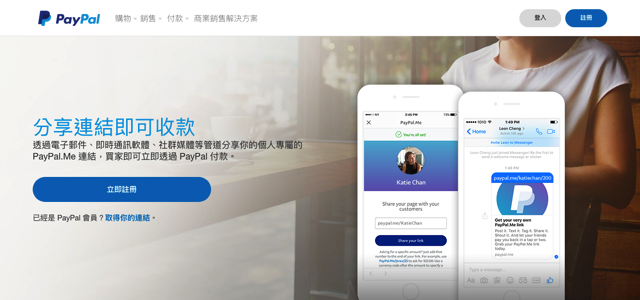
STEP 2
註冊 PayPal 流程我就不再重複介紹,畢竟註冊是很久以前的事,相信需要的朋友應該手邊也都已經有帳號了,接下來要進行的第一項操作是建立 PayPal.Me 個性化鏈結。
這個名稱是接在 paypal.me 後方的個性網址,可以使用你的名稱或公司名稱,僅能使用英文或數字,要注意的是這個名稱之後無法再次修改,而且一個帳戶只能擁有一個網址。
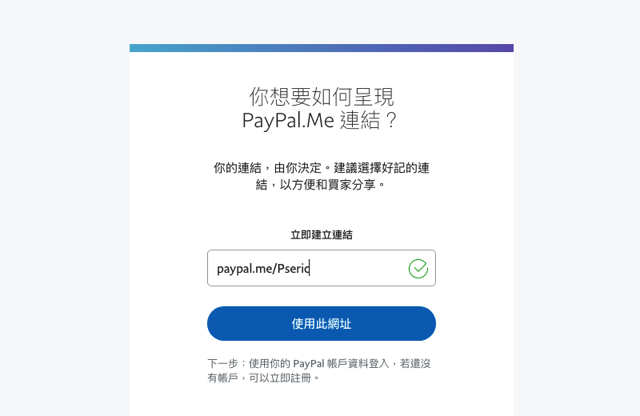
STEP 3
設定完網址後 PayPal.Me 會讓使用者設定個人頁面,選擇顯示圖、配色及填寫說明介紹,完成前還會讓你再次確認個性化網址,這也是最後一次指定網址的機會,之後就無法更改或重新設定,務必謹慎選擇(大頭貼、配色和說明之後都還可以修改)。
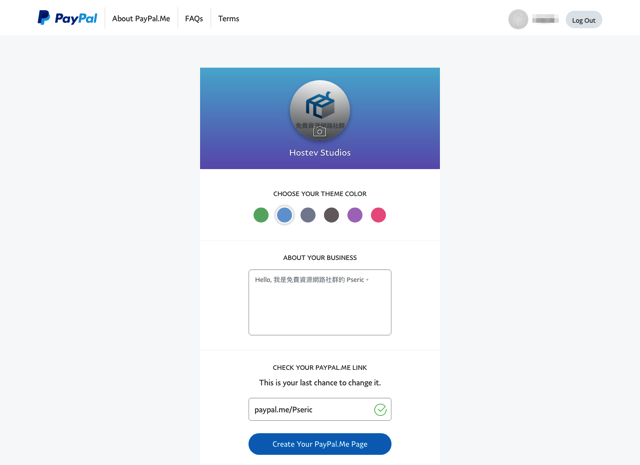
STEP 4
建立好 PayPal.Me 的個人頁面後就能複製,傳送給其他人支付款項給你,點擊最下方「See Your Page」按鈕查看你的頁面。PayPal.Me 還有一個更簡單用法,在個人頁面網址後面加上數字,例如 25,就能要求對方支付你 $25 美金。
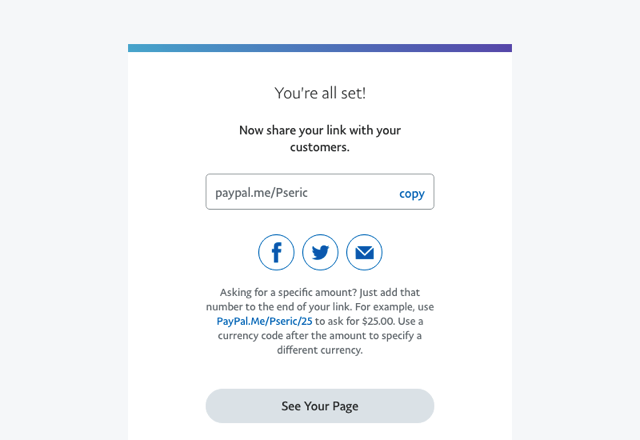
STEP 5
下圖就是 PayPal.Me 個人頁面,可以使用它來接受其他人付款,付款者可自行輸入金額和選擇幣別,按下「下一步」後直接以 PayPal 付款,金額就會進入你的帳戶,非常好用!
如果需要接收款項的話,只要將網址透過 Email、即時通訊或社群網站發送給對方付款,對個人用戶來說會比 PayPal 原有的商家工具來得更為簡便。

不過很可惜的是礙於台灣奇特的法令限制,註冊於台灣的 PayPal 帳戶間無法互相支付,當然 PayPal.Me 也不行,會出現以下錯誤訊息(但我身邊有些朋友是可以使用的,不確定原因為何)。
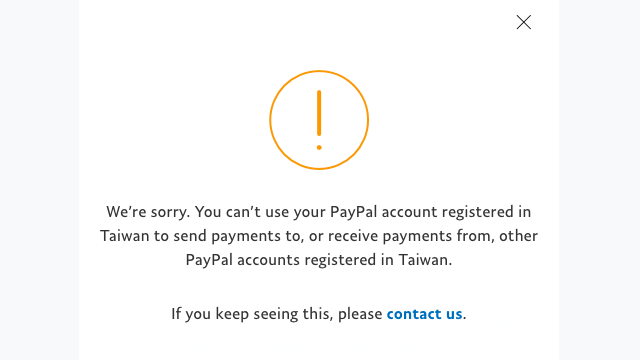
STEP 6
最後,如果你想要修改 PayPal.Me 個人頁面資訊的話,可直接存取:https://www.paypal.com/paypalme/my 進行編輯。
值得一提的是 PayPal.Me 有一個「隱藏個人頁面」功能,當平常沒有需要使用 PayPal.Me 時,將它隱藏起來就能避免被其他人存取,當然你的個人頁面包括網址都會被保留著,只要返回設定頁面即可選擇將它重新開啟使用。